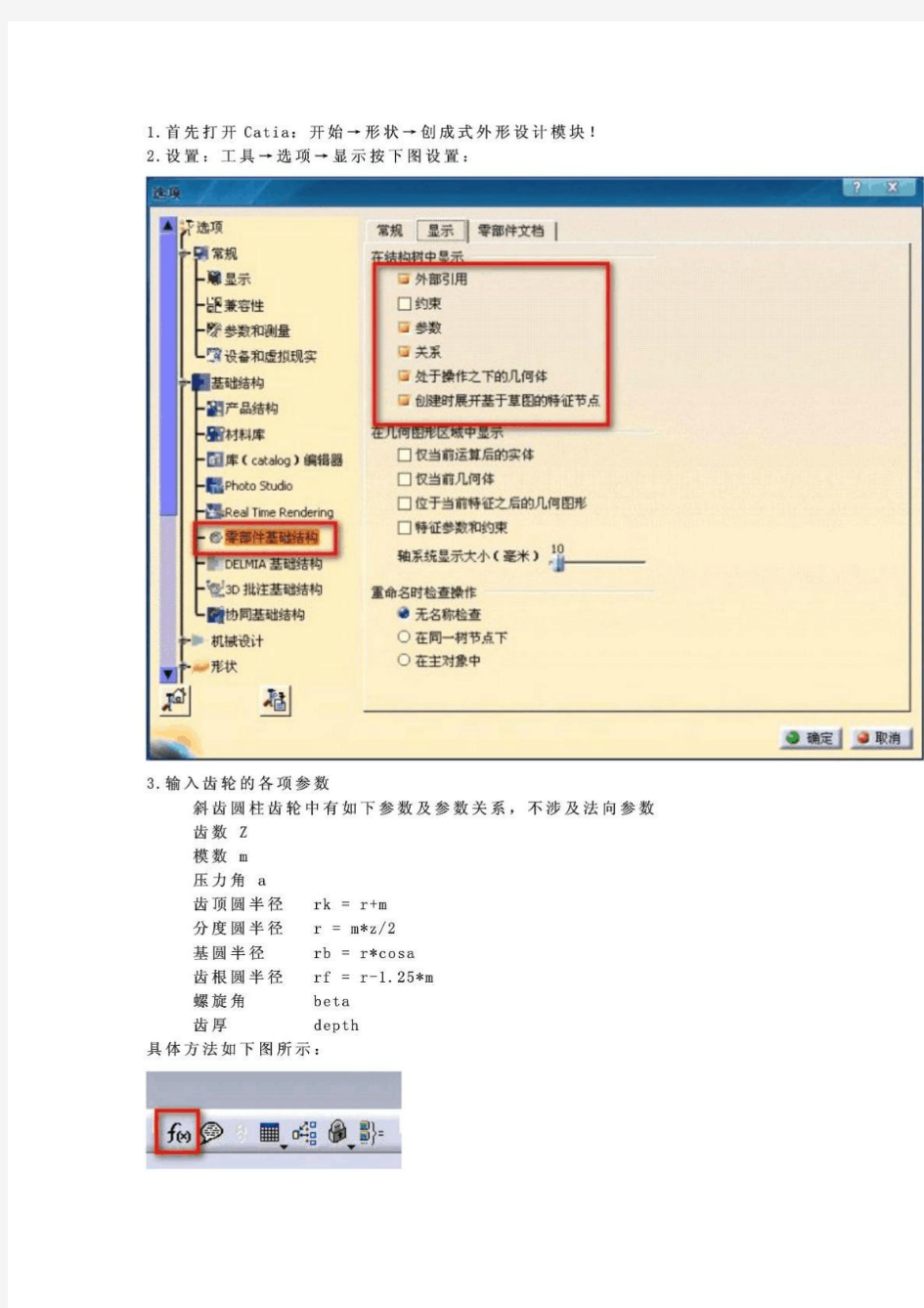
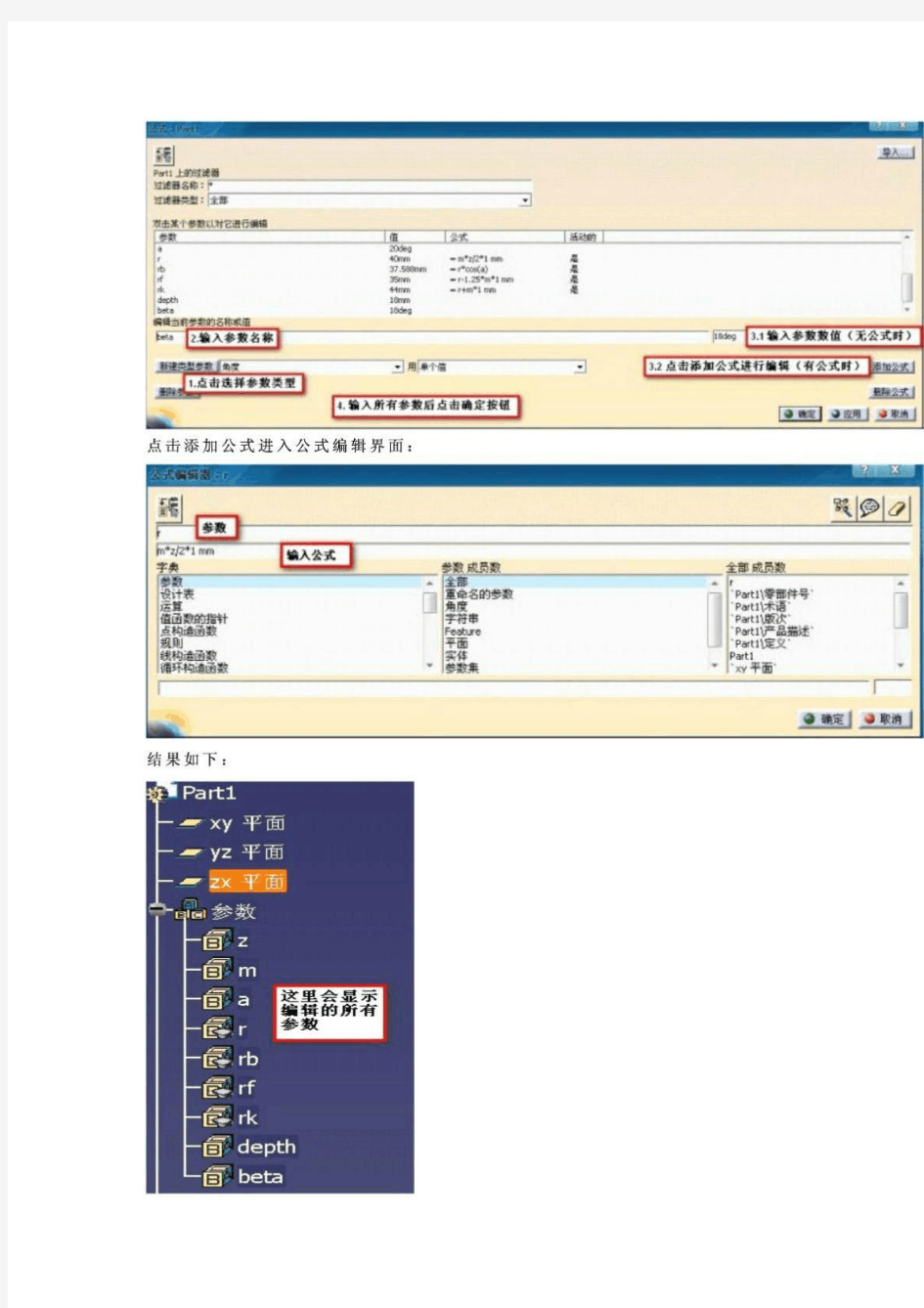
教程用catia画斜齿轮 2008-03-31 22:08 好像公式有些问题,等有空我仔细校正一下,现在只算大家学习一下一些工具吧,请大家注意啊 0:这种方法同样可以用于画直齿轮 一.斜齿圆柱齿轮的几何特征 斜齿轮齿廓在啮合过程中,齿廓接触线的长度由零逐渐增长,从某一个位置开始又逐渐缩短,直至脱离接触,这种逐渐进入逐渐脱离的啮合过程减少了传动时的冲击、振动和噪声,从而提高了传动的稳定性,故在高速大功率的传动中,斜齿轮传动获得了较为广泛的应用。 二.斜齿圆柱齿轮与直齿圆柱齿轮的几何关系 三.catia画图思路 我们已经看到了,斜齿圆柱齿轮与直齿圆柱齿轮相比,就是斜齿圆柱齿轮两端端面旋转了一个角度,如果旋转角度为零,那这个斜齿圆柱齿轮就是一个直齿圆柱齿轮了,因而直齿圆柱齿轮就是螺旋角为零的特殊斜齿圆柱齿轮。因此,我们可以将直齿圆柱齿轮和斜齿圆柱齿轮用同一个画法画出来,只改变一下参数(为端面的参数)就可以输出不同的直齿或者斜齿的齿轮,大概思路如下: a.首先用formula输入齿轮各参数的关系; b.画出齿轮齿根圆柱坯子; c.通过输入的公式得出一个齿的齿廓; d.在曲面设计模块下将齿廓平移到坯子的另一端面(通过平移复制一个新的齿廓到另一端面); e.将新的齿廓旋转到特定角度; f.多截面拉伸成形一个轮齿; g.环形阵列这个轮齿 这样,斜齿圆柱齿轮就画完了。 四.catia绘图步骤
1.设置catia,通过tools-->options将relation显示出来,以便待会使用,如图所示: 2.输入齿轮的各项参数 斜齿圆柱齿轮中有如下参数及参数关系,不涉及法向参数 齿数 Z 模数 m 压力角 a 齿顶圆半径 rk = r+m 分度圆半径 r = m*z/2 基圆半径 rb = r*cosa 齿根圆半径 rf = r-1.25*m 螺旋角 beta 齿厚 depth 进入线框和曲面建模模块(或part design零件设计模块)如图: 输入各参数及公式,如图所示:
用CATIA V5来设计斜齿轮与直齿轮的参数 【3D动力网】一齿轮参数与公式表格;二参数与公式的设置; 三新建零件;四定义原始参数;五定义计算参数;六核查已定义的固定参数与计算参数;七定义渐开线的变量规则;八制作单个齿的几何轮廓;九创建整个齿轮轮廓;十创建齿轮实体。 目录
一齿轮参数与公式表格————————————————————————PAGE1 二参数与公式的设置—————————————————————————PAGE2 三新建零件—————————————————————————————PAGE3 四定义原始参数———————————————————————————PAGE4 五定义计算参数———————————————————————————PAGE5 六核查已定义的固定参数与计算参数——————————————————PAGE6 七定义渐开线的变量规则———————————————————————PAGE7 八制作单个齿的几何轮廓———————————————————————PAGE8 九创建整个齿轮轮廓—————————————————————————PAGE16 十创建齿轮实体———————————————————————————PAGE17 一、齿轮参数与公式表格
序号参数类型或单位公式描述 1 a 角度(deg) 标准值:20deg 压力角:(10deg≤a≤20deg) 2 m 长度(mm) ——模数 3 z 整数——齿数(5≤z≤200) 4 p 长度(mm) m*π 齿距 5 ha 长度(mm) m 齿顶高=齿顶到分度圆的高度 6 hf 长度(mm) ifm1.25,hf=m*1.25; elsehf=m*1.4 齿根高=齿根到分度圆的深度 7 rp 长度(mm) m*z/2 分度圆半径 8 ra 长度(mm) rp+ha 齿顶圆半径 9 rf 长度(mm) rp-hf 齿根圆半径 10 rb 长度(mm) rp*cos(a) 基圆半径 11 rr 长度(mm) m*0.38 齿根圆角半径 12 t 实数0≤t≤1 渐开线变量 13 xd 长度(mm) rb*(cos(t*π)+sin(t*π)*t*π) 基于变量t的齿廓渐开线X坐标
一.设计任务 创建一个斜角圆柱齿轮,要设计参数为:面模数为:3, 压力角为:20°,螺旋角为:12°,其立体效果如下图所示: 二. 模型分析 与上一章所创建的直齿圆柱齿轮不同的是,这里要创建的齿轮轮齿具有12°的螺旋角,因此在轮齿的创建方法上较直齿轮要复杂一些。 这里我们先创建出轮齿的渐开线轮廓曲线,再通过平移和旋转的方式得到不同位置的轮齿轮廓曲线,最后有“扫描混合”工具得到轮齿,注意仔细调整旋转角度即可实现精确的螺旋角。 创建该斜齿轮渐开线圆柱齿轮所用到的主要命令: ◆用“曲线”工具生成渐开线曲线。 ◆用“扫描混合”工具创建轮齿曲面。 ◆用“旋转”工具创建齿轮轮幅。 ◆用“拉伸”工具形成键槽。 ◆用“复制”工具复制尺廓曲面。 ◆用“阵列”工具阵列出轮齿。 ◆用“倒角”工具形成斜角。 1.创建齿轮设计参数 1.1选择工具→参数设置参数如下图所示:
1.2选择工具→关系添加如下图所示的参数: 2.分别创建各圆基准曲线 2.1 创建分度圆,命名为:分度圆,如下图所示: 2.2 创建齿顶圆,命名为: 齿顶圆,如下图所示:
2.3 创建齿根圆,命名为: 齿根圆,如下图所示: 3.创建齿轮形曲线: 基准曲线→从方程→选择坐标系→笛卡尔→输入方程关系式内容(如下图所示) 3.1建立基准轴 3.2创建基准点 3.3 创建两个基准平面 3.4 镜像齿廓曲线,如下图所示: 3.5创建齿形曲线,如下图所示:
注意:新建一图层,将渐开线隐藏 4.创建轮齿 设定参数如下图所示: 4.1 创建轮齿第二个截面: 选择编辑→特征操作→复制→移动→选取→独立→选择创建的齿形曲线→完成→平移→选择FRONT面→正方向→输入:face_width*cos(bta)/3→旋转→坐标系→Z轴→正方向→输入:bta/3→完成移动→完成→确定 4.2 按此方法依次创建轮齿第三个截面和第四个截面 4.3 创建扫描轨迹曲线,截面如下图所示: 4.4创建第一个轮齿: 选择插入→扫描混合→伸出项→选取截面→垂直于原始轨迹→完成→选取轨迹→依次→选取→选择轨迹曲线→完成→选出曲线→选取环→完成/返回→完成 4.5 以同样的方法选取其余三个曲线链分别作为截面 4.6 回到伸出项:扫描混合→确定完成扫描混合特征,如下图所示: 4.7 复制另一个轮齿: 编辑→特征操作→复制→移动→选取→独立→完成→选择刚刚创建的轮齿→完成→旋转→曲线/边/轴→选择创建的基准轴→正向→输入360/z→回到移动特征→完成移动→完成→确定
【内容】 本章将介绍在CATIA V5R12中进行空间曲面类零件建模的方法,主要练习复杂图形的草图绘制方法及拉伸成形、拉伸切割等特征造型工具的使用方法。 【实例】 实例1:创建空间曲面类零件——蜗杆。 实例2:创建空间曲面类零件——链轮。 实例3:创建空间曲面类零件——齿轮。 【目的】 通过本章的学习,使用户了解在CATIA V5R12中进行简单的空间曲面类零件建模的方法,掌握空间曲面类零件建模的一般规律。 8.3 渐开线圆柱齿轮 渐开线圆柱齿轮是最常用的传动件。渐开线圆柱齿轮轮齿的齿廓曲线为渐开线。 渐开线的方程式可用直角坐标方程式和极坐标方程式表示,在这里应用于齿轮实体建模的过程中,使用极坐标方程式表示比较方便。 渐开线的极坐标方程式为 ?????-=== k k k k b k αααinv θαr r tan cos 根据此方程式便可以进行渐开线齿廓曲线草图的绘制及渐开线圆柱齿轮造型设计(具体 计算可查阅《机械设计手册》渐开线函数表)。 在这里介绍模数为5mm 、齿数为19的齿轮轴及相同模数、齿数为51的直齿圆柱齿轮的实体造型方法。 8.3.2 大齿轮 成形的齿轮如图8.163所示。其建模操作步骤如下: 1.拉伸成形齿轮本体 (1)单击如图8.164所示的“File (文件)”下拉菜单,选择“New …(新建)”命令,在如图8.165所示的对话框中选择“Part (零件)”选项,进入零件设计模块。
图8.163 齿轮实体造型图8.164 “文件”下拉菜单图8.165 选择“零件”选项 (2)选择yz 平面作为绘图平面,单击(草图绘制)工具,进入草图绘制模块。单击轮廓工具栏中的(圆)工具画齿根圆。单击约束工具栏中的(约束)工具,标注尺寸,再双击尺寸线修改尺寸,结果如图8.166所示。 (3)草图绘制完成后,单击(退出)工具,退出草图绘制模块。单击特征工具栏中的(拉伸成形)工具,系统显示预览画面,并在窗口中显示如图8.167所示的对话框。在“Type(类型)”选项框中选择“Dimension(特定距离)”,在“Length(长度)”文本框中输入65mm。若预览画面中显示的拉伸方向正确,单击“OK(确定)”按钮,拉伸成形结果如图8.168所示。 图8.166 画齿根圆并标注图8.167 “拉伸成形”对话框图8.168 拉伸成形结果 2.渐开线齿形草图绘制 (1)选择如图8.169所示的端面作为绘图平面,单击(草图绘制)工具,进入草图绘制模块。单击轮廓工具栏中的(中心线)工具,画水平、垂直中心线。单击草图绘制工具栏中的(几何模式)工具,启用几何模式。单击轮廓工具栏中的(圆)工具画基圆、分度圆。单击约束工具栏中的(约束)工具,标注尺寸,再双击尺寸线修改尺寸,结果如图8.170所示。
CATIA标准直齿圆锥齿轮的建模 标准直齿圆锥齿轮参数: 轴交角:Σ=90° 模数:m=7 齿数:z1=17, z2=29 压力角:α=20° 齿宽:b=40 齿顶系数:c?=0.2 锥齿轮啮合图
分度圆半径:r1=m z1/2=7×17/2=59.5 当量分度圆半径:r n=r1/cosδ 锥距:R=r1/sinδ 当量齿顶圆半径:r n a=r n+m 当量齿根圆半径:r nf=r n-(1+c?)m ) 分度锥角:δ=tan?1(z1 z2 知道以上参数,就可以把这对齿轮副画出来了,所欠缺的,就是齿轮体上的 一些特征参数,比如,齿轮体的外形参数,以及齿轮的装配方式方面的参数。
简化的图形架构 关于绘图方面的一些设定: 圆锥齿轮副的轴线,都在YZ平面内,小圆锥齿轮轴线指向Y轴正方向,大圆锥齿轮轴线指向Z轴正方向。 绘图中涉及到的一些数据,将即时计算。 绘制:直接进入“创成式外形设计”(开始-形状-创成式外形设计)。 点击“直线”按钮,出现“直线定 义”对话框: 在“线型”里选择“点-方向”; 对话框转换成“点-方向”定义对话框; 在“点”里,点右键选择“创建点”; 对话框转换成“点定义”对话框。
在“点类型”里选择“平面上”;在“平面”里点右键选择“YZ平面”;用鼠标随便在界面上点一下,初始点就选择完毕了,该初始点在YZ平面内,以后可以编辑该点,确定分度锥角顶点的位置; 点击“确定”回到直线线定义对话框; 在“方向”里点右键,选择“Y部件” 定义Y轴为直线方向; 在“终点”里定义直线的长度; 定义直线长度为r2长度101.5; 点击“确定”,“直线.1”定义生成。 要点是直线方向,要指向Y轴的相反方向,这样画出的圆锥齿轮,看到的是齿轮前端,能更清楚的看清齿形。
1.首先打开Catia:开始→形状→创成式外形设计模块! 2.设置:工具→选项→显示按下图设置: 3.输入齿轮的各项参数 斜齿圆柱齿轮中有如下参数及参数关系,不涉及法向参数齿数Z 模数m 压力角a 齿顶圆半径rk=r+m 分度圆半径r=m*z/2 基圆半径rb=r*cosa 齿根圆半径rf=r-1.25*m 螺旋角beta 齿厚depth 具体方法如下图所示:
点击添加公式进入公式编辑界面: 结果如下:
4.点击fog按钮,建立一组关于参数t的函数:X(t)、Y(t)方程为:x=rb*sin(t*PI*1rad)-rb*t*PI*cos(t*PI*1rad) y=(rb*cos(t*PI*1rad))+((rb*t*PI)*sin(t*PI*1rad)) 如图所示: 建议把函数名改成x和y,方便辨认。 建立第一个函数x(t); 建立第二个函数y(t);
特征树种显示结果: 5.现在开始画渐开线: (1)画齿轮齿根圆、分度圆和齿顶圆: 点击画圆工具,在中心处右键编辑点(0,0,0),支持面选择xy平面,半径:右键编辑公式输入:rf
用相同的方法画出分度圆(r)和齿顶圆(rf): (2)画渐开线: 首先画出渐开线上的点,然后用样条曲线连接这些点,就形成渐开线。具体方法如下: 下面就是对函数进行赋值的过程,具体方法如下: a.参数→law→关系x(双击)
b.规则→然后双击,->Evaluate(t)括号里的数值为参数t的值,这里为0; 同样的办法输入y的坐标值,然后再建几个点,比如选择当 t=0.1,0.2,0.25,0.3,0.35,0.4时的几个点。如图示: 然后用样条曲线连接各点:如图:
查看文章 教程 用catia 画斜齿轮 2008-03-31 22:08 好像公式有些问题,等有空我仔细校正下一些工具吧,请大家注意啊 0:这种方法同样可以用于画直齿轮 一.斜齿圆柱齿轮的几何特征 斜齿轮齿廓在啮合过程中,齿廓接触线的长度由零逐渐增长,从某一个位置开始又传动时的冲击、振动和噪声,从而提高了传动的稳定性,故在高速大功率的传动二.斜齿圆柱齿轮与直齿圆柱齿轮的几何关系 catia 小站 catia ,天马行空般的自由…… 主页 博客 相册 | 个人档案 | 好 友
三.catia画图思路 我们已经看到了,斜齿圆柱齿轮与直齿圆柱齿轮相比,就是斜齿圆柱齿轮两端端面直齿圆柱齿轮了,因而直齿圆柱齿轮就是螺旋角为零的特殊斜齿圆柱齿轮。因此变一下参数(为端面的参数)就可以输出不同的直齿或者斜齿的齿轮,大概思路如
a.首先用formula输入齿轮各参数的关系; b.画出齿轮齿根圆柱坯子; c.通过输入的公式得出一个齿的齿廓; d.在曲面设计模块下将齿廓平移到坯子的另一端面(通过平移复制一个新的齿廓到 e.将新的齿廓旋转到特定角度; f.多截面拉伸成形一个轮齿; g.环形阵列这个轮齿 这样,斜齿圆柱齿轮就画完了。 四.catia绘图步骤 1.设置catia,通过tools-->options将relation显示出来,以便待会使用,如图所示 2.输入齿轮的各项参数 斜齿圆柱齿轮中有如下参数及参数关系,不涉及法向参数 齿数Z
模数m 压力角a 齿顶圆半径 rk = r+m 分度圆半径 r = m*z/2 基圆半径 rb = r*cosa 齿根圆半径 rf = r-1.25*m 螺旋角 beta 齿厚 depth 进入线框和曲面建模模块(或part design零件设计模块)如图
运行环境:CATIA P3 V5 R20 一齿轮参数与公式表格 表1 序号参 数 类型或单 位 公式描述 1 a 角度 (deg) 标准值:20deg 压力角: (10deg≤a≤20deg) 2 m 长度(mm) ——模数 3 z 整数——齿数(5≤z≤200) 4 p 长度(mm) m * π齿距 5 ha 长度(mm) m 齿顶高=齿顶到分度圆的高度 6 hf 长度(mm) if m > 1.25 ,hf = m * 1.25; else hf = m * 1.4 齿根高=齿根到分度圆的深度 7 rp 长度(mm) m * z / 2 分度圆半径 8 ra 长度(mm) rp + ha 齿顶圆半径 9 rf 长度(mm) rp - hf 齿根圆半径 10 rb 长度(mm) rp * cos( a ) 基圆半径 11 rr 长度(mm) m * 0.38 齿根圆角半径 12 t 实数0≤t≤1渐开线变量 13 x 长度(mm) rb * ( cos(t * π) +sin(t * π) * t * π ) 基于变量t的齿廓渐开线X 坐标 14 y 长度(mm) rb * ( sin(t * π) -cos(t * π) * t *π ) 基于变量t的齿廓渐开线X 坐标 15 b 角度——斜齿轮的分度圆螺旋角
(deg) 16 l 长度(mm) ——齿轮的厚度 (在定义计算参数中舔加公式时,可以直接复制公式:注意单位一致)图1 二、参数与公式的设置 1、点击 中的工具,选择“选项”,出现如下界面,操作如图
选上蓝色圈内的选项,然后 同样选上蓝色圈内的选项 3、新建零件图 1、点击“文件”——“新建”——“part”——命名为“参数齿轮” 2、点击“开始”——“形状”——“创成式外形设计”——“参数齿轮”
用CATIA绘制渐开线齿轮的方法 1、渐开线的生成是齿轮生成的关键所在,我们将采用fog方式生成参数方程确定渐开线的x、y值,再制作若干个点,连接点成曲线。 下面详细将讲述制作过程: 2、首先建立齿轮的几个重要参数: 齿数 Z 模数 m 压力角 a 齿顶圆半径rk = r+m 分度圆半径r = m*z/2 基圆半径 rb = r*cos(a ) 齿根圆半径rf = r-1.25*m 在part design模块中,选择formula(f(x)图样)按钮, 弹出formula:parameters对话框,填如图中内容!! 具体方法是:点击new parameters of type按钮,选择相应的type如:real、length等,填入相应的value;有formula的选择add formula,填入公式
3、建立好参数之后,该用fog建立一对变量为t的x、y坐标的参数方程了!(其实前面已经建立了简单的公式) x=rb*sin(t*PI*1rad)-rb*t*PI*cos(t*PI*1rad) y=(rb*cos(t*PI*1rad))+((rb*t*PI)*sin(t*PI*1rad)) 将这2个fog的名称分别改为:x,y;目录树中出现了relations节点,节点下生成了fogx,fogy分支
4、进入generative shape design模块, 用前面定义的parameter,画出齿顶圆,分度圆,基圆和齿根圆,作为下一步的参考
5、利用前面建立的关于t的参数方程,创建若干个渐开线上的点: 譬如我们分别取t=0 , 0.06 , 0.085 , 0.11 , 0.13 , 0.16 , 0.185 得到7个渐开线的关键点的fog x, fog y坐标值,将它们分别赋给点的H、V
直齿轮参数化建模 预备工作,在设置里面将参数和关系显示出来 1、齿轮参数的创建 2、渐开线的创建 X—xx=db/2*cos(PI/2*t)+db/2*PI/2*t*sin(PI/2*t) Y—yy=db/2*sin(PI/2*t)-db/2*PI/2*t*cos(PI/2*t) t=0,0.1,0.2,0.3,0.4 以t=0为例说明 3、在创成式模块中点击点,弹出 4、在x栏右键单击,点击编辑公式,弹出 5、在模型树上双击法则曲线.x,在字典里选择规则,在双击规则成员里的内容,将()里设置为0,再确定即可,完成t=0时x的创建,同理完成t=0时y的创建,z=0,就创建好了(x(0),y(0)z(0))的创建,其他照此 6、将上述点用样条曲线连接,如图 7、创建对称渐开线,修剪如图
8、拉伸,拉伸齿宽时在长度栏右键,其过程同上,选择参数b,如图 9、阵略,如图 10、完成(键槽简单,省略) 斜齿轮参数化建模 预备工作,在设置里面将参数和关系显示出来 1、齿轮参数的创建
2、渐开线的创建 X—xx=db/2*cos(PI/2*t)+db/2*PI/2*t*sin(PI/2*t) Y—yy=db/2*sin(PI/2*t)-db/2*PI/2*t*cos(PI/2*t) t=0,0.1,0.2,0.3,0.4,以t=0为例说明3、在创成式模块中点击点,弹出 4、在x栏右键单击,点击编辑公式,弹出
5、在模型树上双击法则曲线.x,在字典里选择规则,在双击规则成员里的内容,将()里设置为0,再确定即可,完成t=0时x的创建,同理完成t=0时y的创建,z=0,就创建好了(x(0),y(0)z(0))的创建,其他照此将上述点用样条曲线连接,如图 6、创建对称渐开线,修剪如图 7、将此渐开线投影到另一面上,并且绕z轴旋转一定角度 7、将对应齿根圆上的点用直线连接起来,然后在分别投影到齿根圆柱上 8、在零部件设计中运用多截面实体,扫略成齿形
斜齿轮齿廓在啮合过程中,齿廓接触线的长度由零逐渐增长,从某一个位置开始又逐渐缩短,直至脱离接触,这种逐渐进入逐渐脱离的啮合过程减少了传动时的冲击、振动和噪声,从而提高了传动的稳定性,故在高速大功率的传动中,斜齿轮传动获得了较为广泛的应用。 二.斜齿圆柱齿轮与直齿圆柱齿轮的几何关系 三.catia画图思路 我们已经看到了,斜齿圆柱齿轮与直齿圆柱齿轮相比,就是斜齿圆柱齿轮两端端面旋转了一个角度,如果旋转角度为零,那这个斜齿圆柱齿轮就是一个直齿圆柱齿轮了,因而直齿圆柱齿轮就是螺旋角为零的特殊斜齿圆柱齿轮。因此,我们可以将直齿圆柱齿轮和斜齿圆柱齿轮用同一个画法画出来,只改变一下参数(为端面的参数)就可以输出不同的直齿或者斜齿的齿轮,大概思路如下: a.首先用formula输入齿轮各参数的关系; b.画出齿轮齿根圆柱坯子; c.通过输入的公式得出一个齿的齿廓; d.在曲面设计模块下将齿廓平移到坯子的另一端面(通过平移复制一个新的齿廓到另一端面); e.将新的齿廓旋转到特定角度; f.多截面拉伸成形一个轮齿; g.环形阵列这个轮齿
四.catia绘图步骤 1.设置catia,通过tools-->options将relation显示出来,以便待会使用,如图所示: 2.输入齿轮的各项参数 斜齿圆柱齿轮中有如下参数及参数关系,不涉及法向参数 齿数 Z 模数 m 压力角 a 齿顶圆半径 rk = r+m 分度圆半径 r = m*z/2 基圆半径 rb = r*cosa 齿根圆半径 rf = r-1.25*m 螺旋角 beta 齿厚 depth 进入线框和曲面建模模块(或part design零件设计模块)如图:
斜齿轮(直齿轮)的制作方法 第一步: 设置catia,通过工具(tools)——基础结构(options)——显示(relation),勾选“参数”和“关系”选项。如图1-1和1-2所示: (英文版)(图1-2)
(中文版) (图1-2) 然后,单击“确定”。 第二步: 单击“开始”——形状——创成式外形设计,将会出现“新建零件”窗口,如图2-1,对自己的零件进行命名(注:零件名称只能是英文、下划线和数字,如: xiechilun),单击“确定”,即进入工作界面。 (图2-2)
(图2-1) 第三步: 对齿轮的各项参数进行输入。 参考: 斜齿圆柱齿轮中有如下参数及参数关系,不涉及法向参数 齿数 Z 20 整数 模数 m 4 实数 压力角 a 20deg 角度 齿顶圆半径 rk = r+m 长度 分度圆半径 r = m*z/2 长度 基圆半径 rb = r*cosa 长度 齿根圆半径 rf = r-1.25*m 长度 螺旋角 beta 角度 齿厚 depth 长度 单击界面中的“知识工程”中的“f(x)”,如图3-1所示,进入参数输入界面, 如图3-2所示。
(图3-1) 输入参数具体步骤:(齿数(整数)、模数(实数)、压力角(角度)、齿厚(长度)螺旋角(角度)五个是需要数值的,其他值由公式计算。下面以齿数z为例。)如图3-2 (1)选择参数类型,为整数; (2)点击左侧“新类型参数”;(必须先选择参数类型) (3)输入参数名称z; (4)输入参数值20; (5)同样方法输入模数和压力角;(注意更改参数类型) (图3-2) 其他四个参数(rk、rf、r和rb)只需执行前三步即可,无需输入数值,可由稍后添加的公式得出;公式的编辑步骤(以rk为例): (5)单击右侧的“添加公式”或是双击参数rk,将会出现“公式编辑器”窗
Catia画斜齿轮 0:这种方法同样可以用于画直齿轮 一.斜齿圆柱齿轮的几何特征 斜齿轮齿廓在啮合过程中,齿廓接触线的长度由零逐渐增长,从某一个位置开始又逐渐缩短,直至脱离接触,这种逐渐进入逐渐脱离的啮合过程减少了传动时的冲击、振动和噪声,从而提高了传动的稳定性,故在高速大功率的传动中,斜齿轮传动获得了较为广泛的应用。 二.斜齿圆柱齿轮与直齿圆柱齿轮的几何关系 三.catia画图思路 我们已经看到了,斜齿圆柱齿轮与直齿圆柱齿轮相比,就是斜齿圆柱齿轮两端端面旋转了一个角度,如果旋转角度为零,那这个斜齿圆柱齿轮就是一个直齿圆柱齿轮了,因而直齿圆柱齿轮就是螺旋角为零的特殊斜齿圆柱齿轮。因此,我们可以将直齿圆柱齿轮和斜齿圆柱齿轮用同一个画法画出来,只改变一下参数(为端面的参数)就可以输出不同的直齿或者斜齿的齿轮,大概思路如下:
a.首先用formula输入齿轮各参数的关系; b.画出齿轮齿根圆柱坯子; c.通过输入的公式得出一个齿的齿廓; d.在曲面设计模块下将齿廓平移到坯子的另一端面(通过平移复制一个新的齿廓到另一端面); e.将新的齿廓旋转到特定角度; f.多截面拉伸成形一个轮齿; g.环形阵列这个轮齿 这样,斜齿圆柱齿轮就画完了。 四.catia绘图步骤 1.设置catia,通过tools-->options将relation显示出来,以便待会使用,如图所示: 2.输入齿轮的各项参数 斜齿圆柱齿轮中有如下参数及参数关系,不涉及法向参数 齿数 Z 模数 m 压力角 a 齿顶圆半径 rk = r+m 分度圆半径 r = m*z/2 基圆半径 rb = r*cosa 齿根圆半径 rf = r-1.25*m
详细讲解用catia画斜齿轮 2008-03-31 22:08 0:这种方法同样可以用于画直齿轮 一.斜齿圆柱齿轮的几何特征 斜齿轮齿廓在啮合过程中,齿廓接触线的长度由零逐渐增长,从某一个位置开始又逐渐缩短,直至脱离接触,这种逐渐进入逐渐脱离的啮合过程减少了传动时的冲击、振动和噪声,从而提高了传动的稳定性,故在高速大功率的传动中,斜齿轮传动获得了较为广泛的应用。 二.斜齿圆柱齿轮与直齿圆柱齿轮的几何关系 三.catia画图思路 我们已经看到了,斜齿圆柱齿轮与直齿圆柱齿轮相比,就是斜齿圆柱齿轮两端端面旋转了一个角度,如果旋转角度为零,那这个斜齿圆柱齿轮就是一个直齿圆柱齿轮了,因而直齿圆柱齿轮就是螺旋角为零的特殊斜齿圆柱齿轮。因此,我们可以将直齿圆柱齿轮和斜齿圆柱齿轮用同一个画法画出来,只改变一下参数(为端面的参数)就可以输出不同的直齿或者斜齿的齿轮,大概思路如下: a.首先用formula输入齿轮各参数的关系; b.画出齿轮齿根圆柱坯子; c.通过输入的公式得出一个齿的齿廓; d.在曲面设计模块下将齿廓平移到坯子的另一端面(通过平移复制一个新的齿廓到另一端面); e.将新的齿廓旋转到特定角度;
f.多截面拉伸成形一个轮齿; g.环形阵列这个轮齿 这样,斜齿圆柱齿轮就画完了。 四.catia绘图步骤 1.设置catia,通过tools-->options将relation显示出来,以便待会使用,如图所示: 2.输入齿轮的各项参数 斜齿圆柱齿轮中有如下参数及参数关系,不涉及法向参数 齿数Z 模数m 压力角a 齿顶圆半径rk = r+m 分度圆半径r = m*z/2 基圆半径rb = r*cosa 齿根圆半径rf = r-1.25*m 螺旋角beta 齿厚depth 进入线框和曲面建模模块(或part design零件设计模块)如图:
280 【内容】 本章将介绍在CATIA V5R12中进行空间曲面类零件建模的方法,主要练习复杂图形的草图绘制方法及拉伸成形、拉伸切割等特征造型工具的使用方法。 【实例】 实例1:创建空间曲面类零件——蜗杆。 实例2:创建空间曲面类零件——链轮。 实例3:创建空间曲面类零件——齿轮。 【目的】 通过本章的学习,使用户了解在CATIA V5R12中进行简单的空间曲面类零件建模的方法,掌握空间曲面类零件建模的一般规律。 8.3 渐开线圆柱齿轮 渐开线圆柱齿轮是最常用的传动件。渐开线圆柱齿轮轮齿的齿廓曲线为渐开线。 渐开线的方程式可用直角坐标方程式和极坐标方程式表示,在这里应用于齿轮实体建模的过程中,使用极坐标方程式表示比较方便。 渐开线的极坐标方程式为 ?????-=== k k k k b k αααinv θαr r tan cos 根据此方程式便可以进行渐开线齿廓曲线草图的绘制及渐开线圆柱齿轮造型设计(具体 计算可查阅《机械设计手册》渐开线函数表)。 在这里介绍模数为5mm 、齿数为19的齿轮轴及相同模数、齿数为51的直齿圆柱齿轮的实体造型方法。 8.3.2 大齿轮 成形的齿轮如图8.163所示。其建模操作步骤如下: 1.拉伸成形齿轮本体 (1)单击如图8.164所示的“File (文件)”下拉菜单,选择“New …(新建)”命令,在如图8.165所示的对话框中选择“Part (零件)”选项,进入零件设计模块。
图8.163 齿轮实体造型图8.164 “文件”下拉菜单 图8.165 选择“零件”选项 (2)选择yz 平面作为绘图平面,单击(草图绘制)工具,进入草图绘制模块。单击轮廓工具栏中的(圆)工具画齿根圆。单击约束工具栏中的(约束)工具,标注尺寸,再双击尺寸线修改尺寸,结果如图8.166所示。 (3)草图绘制完成后,单击(退出)工具,退出草图绘制模块。单击特征工具栏中的(拉伸成形)工具,系统显示预览画面,并在窗口中显示如图8.167所示的对话框。在“Type(类型)”选项框中选择“Dimension(特定距离)”,在“Length(长度)”文本框中输入65mm。若预览画面中显示的拉伸方向正确,单击“OK(确定)”按钮,拉伸成形结果如图8.168所示。 图8.166 画齿根圆并标注图8.167 “拉伸成形”对话框图8.168 拉伸成形结果 2.渐开线齿形草图绘制 (1)选择如图8.169所示的端面作为绘图平面,单击(草图绘制)工具,进入草图绘制模块。单击轮廓工具栏中的(中心线)工具,画水平、垂直中心线。单击草图绘制工具栏中的(几何模式)工具,启用几何模式。单击轮廓工具栏中的(圆)工具画基圆、分度圆。单击约束工具栏中的(约束)工具,标注尺寸,再双击尺寸线修改尺寸,结果如图8.170所示。 281
0:这种方法同样可以用于画直齿轮 一.斜齿圆柱齿轮的几何特征 斜齿轮齿廓在啮合过程中,齿廓接触线的长度由零逐渐增长,从某一个位置开始又逐渐缩短,直至脱离接触,这种逐渐进入逐渐脱离的啮合过程减少了传动时的冲击、振动和噪声,从而提高了传动的稳定性,故在高速大功率的传动中,斜齿轮传动获得了较为广泛的应用。 二.斜齿圆柱齿轮与直齿圆柱齿轮的几何关系 三.catia画图思路 我们已经看到了,斜齿圆柱齿轮与直齿圆柱齿轮相比,就是斜齿圆柱齿轮两端端面旋转了一个角度,如果旋转角度为零,那这个斜齿圆柱齿轮就是一个直齿圆柱齿轮了,因而直齿圆柱齿轮就是螺旋角为零的特殊斜齿圆柱齿轮。因此,我们可以将直齿圆柱齿轮和斜齿圆柱齿轮用同一个画法画出来,只改变一下参数(为端面的参数)就可以输出不同的直齿或者斜齿的齿轮,大概思路如下: a.首先用formula输入齿轮各参数的关系; b.画出齿轮齿根圆柱坯子; c.通过输入的公式得出一个齿的齿廓;
d.在曲面设计模块下将齿廓平移到坯子的另一端面(通过平移复制一个新的齿廓到另一端面); e.将新的齿廓旋转到特定角度; f.多截面拉伸成形一个轮齿; g.环形阵列这个轮齿 这样,斜齿圆柱齿轮就画完了。 四.catia绘图步骤 1.设置catia,通过tools-->options将relation显示出来,以便待会使用,如图所示: 2.输入齿轮的各项参数 斜齿圆柱齿轮中有如下参数及参数关系,不涉及法向参数 齿数 Z 模数 m 压力角 a 齿顶圆半径 rk = r+m 分度圆半径 r = m*z/2 基圆半径 rb = r*cosa 齿根圆半径 rf = r-1.25*m 螺旋角 beta
实验七:综合应用(一)渐开线齿轮 一、实验要求 1、掌握各种曲线的生成方法; 2、掌握各种曲面的生成及编辑方法。 3、综合应用草图设计模块、零件设计模块、曲面设计模块等,根据给定的渐开线齿轮的重 要参数设计渐开线齿轮 二、实验内容 本实验通过渐开线来生成齿轮 图6-1 1、建立齿轮的几个重要参数: 齿数Z 模数m 压力角a 齿顶圆半径 rk = r+m 分度圆半径 r = m*z/2 基圆半径 rb = r*cosa 齿根圆半径 rf = r-1.25*m 在part design模块中,选择formula(f(x)图样)按钮,弹出formula:parameters 对话框,在该对话框中设置如图6-2所示的参数。
图6-2 具体方法是:点击new parameters of type按钮,选择相应的type如:real、length 等,填入相应的value;有formula的选择add formula,填入公式; 2、建立好参数之后,该用fog建立一对变量为t的x、y坐标的参数方程: x=rb*sin(t*PI*1rad)-rb*t*PI*cos(t*PI*1rad) y=(rb*cos(t*PI*1rad))+((rb*t*PI)*sin(t*PI*1rad)) 将这2个fog的名称分别改为:x,y,如图6-3所示; 目录树中出现了relations节点,节点下生成了fogx,fogy分支
图6-3 3、进入generative shape design模块,用前面定义的parameter,画出齿顶圆,分 度圆,基圆和齿根圆,作为下一步的参考,如图6-4所示;
使用C A T I A绘制斜齿 轮直齿轮的画法教程 Document serial number【KK89K-LLS98YT-SS8CB-SSUT-SST108】
斜齿轮(直齿轮)的制作方法第一步: 设置catia,通过工具(tools)——基础结构(options)——显示(relation),勾选“参数”和“关系”选项。如图1-1和1-2所示: (英文 版)(图1-2)
(中文 版) (图1-2) 然后,单击“确定”。 第二步: 单击“开始”——形状——创成式外形设计,将会出现“新建零件”窗口,如图2-1,对自己的零件进行命名(注:零件名称只能是英文、下划线和数字,如:xiechilun),单击“确定”,即进入工作界面。 (图2-2)
(图2-1) 第三步: 对齿轮的各项参数进行输入。 参考: 斜齿圆柱齿轮中有如下参数及参数关系,不涉及法向参数 齿数 Z 20 整数 模数 m 4 实数 压力角 a 20deg 角度 齿顶圆半径rk = r+m 长度 分度圆半径r = m*z/2 长度 基圆半径 rb = r*cosa 长度 齿根圆半径?rf = *m 长度 螺旋角?beta 角度 齿厚?depth 长度 单击界面中的“知识工程”中的“f(x)”,如图3-1所示,进入参数输入界面,如图3-2所示。 (图3-1)
输入参数具体步骤:(齿数(整数)、模数(实数)、压力角(角度)、齿厚(长度)螺旋角(角度)五个是需要数值的,其他值由公式计算。下面以齿数z为例。)如图3-2 (1)选择参数类型,为整数; (2)点击左侧“新类型参数”;(必须先选择参数类型) (3)输入参数名称z; (4)输入参数值20; (5)同样方法输入模数和压力角;(注意更改参数类型) (图3-2) 其他四个参数(rk、rf、r和rb)只需执行前三步即可,无需输入数值,可由稍后添加的公式得出;公式的编辑步骤(以rk为例):
主动轴(高速轴)的设计步骤: 双击桌面上的CATIA快捷方式图标,进入基本设计环境,单击【开始】\【机械设计】\【零件设计】命令。 Step02单击【基于草图的特征】工具栏中【凸台】按钮,弹出凸台定义对话框,选择上一步绘制的草图为轮廓,拉伸长度为60mm,得到轴的实体模型,如图1-2所示
Step04在上步绘制的平面上进入【草图】利用【直线】、【圆弧】工具绘制键槽的形状,利用尺寸约束草图,其基本参数如图1-4所示。 Step05单击【基于草图的特征】工具栏中的【凹槽】按钮,选择上一步绘制的草图作为轮廓,深度为7mm ,得到键槽的模型,如图1-5所示。 Step07单击【凸台】按钮,选择上步绘制的圆为轮廓,拉伸长度为62mm ,拉伸实体,如图1-7所示。 Step06单击【草图】按钮,选择上一步的实体端面进入草图设计,单击【圆】按钮,以坐标原点为中心绘制一个直径为35mm 的圆,利用利用尺寸约束草图。 如图1-6所示。
Step08重复第六七步,绘出轴的基本实体模型。如图1-8所示。 Step09单击【平面】按钮选择偏移平面类型,选择YZ平面为参考,做偏移量为241mm的偏移平面。如图1-9.
Step12单击【凹槽】,选择上步绘制的线条为轮廓,深度为80mm,如图1-12所示。 Step10选择上一步所作偏移平面,进入【草图】设计,用【样条线】工具和【直线】绘制如图1-10所示线条。 Step11单击【镜像】按钮,选择上部所 绘制的线条,以Z轴作为对称轴,作出如图1-11所示线条。
Step13单击【变换特征】工具栏中的【圆形阵列】按钮,选择上步所作凹槽为轮廓,实例为45,角度间距为8deg,参考元素为X轴。如图1-13所示。 主动轴(齿轮轴)设计完成,如图1-14所示。
一.斜齿圆柱齿轮的几何特征 斜齿轮齿廓在啮合过程中,齿廓接触线的长度由零逐渐增长,从某一个位置开始又逐渐缩短,直至脱离接触,这种逐渐进入逐渐脱离的啮合过程减少了传动时的冲击、振动和噪声,从而提高了传动的稳定性,故在高速大功率的传动中,斜齿轮传动获得了较为广泛的应用。 二.斜齿圆柱齿轮与直齿圆柱齿轮的几何关系 三.catia画图思路 我们已经看到了,斜齿圆柱齿轮与直齿圆柱齿轮相比,就是斜齿圆柱齿轮两端端面旋转了一个角度,如果旋转角度为零,那这个斜齿圆柱齿轮就是一个直齿圆柱齿轮了,因而直齿圆柱齿轮就是螺旋角为零的特殊斜齿圆柱齿轮。因此,我们可以将直齿圆柱齿轮和斜齿圆柱齿轮用同一个画法画出来,只改变一下参数(为端面的参数)就可以输出不同的直齿或者斜齿的齿轮,大概思路如下:
a.首先用formula输入齿轮各参数的关系; b.画出齿轮齿根圆柱坯子; c.通过输入的公式得出一个齿的齿廓; d.在曲面设计模块下将齿廓平移到坯子的另一端面(通过平移复制一个新的齿廓到另一端面); e.将新的齿廓旋转到特定角度; f.多截面拉伸成形一个轮齿; g.环形阵列这个轮齿 这样,斜齿圆柱齿轮就画完了。 四.catia绘图步骤 1.设置catia,通过tools-->options将relation显示出来,以便待会使用,如图所示: 2.输入齿轮的各项参数 斜齿圆柱齿轮中有如下参数及参数关系,不涉及法向参数 齿数Z
模数m 压力角a 齿顶圆半径rk = r+m 分度圆半径r = m*z/2 基圆半径rb = r*cosa 齿根圆半径rf = r-1.25*m 螺旋角beta 齿厚depth 进入线框和曲面建模模块(或part design零件设计模块)如图:
画齿轮主要是确定渐开线方程,这里我就简单介绍一下一种种常见的渐开线绘制方法,就是绘制型值点,然后用样条线连接,得到渐开线后,对称,然后用齿顶圆齿根圆修剪围成齿轮轮廓,拉伸成凸台即可。(这里就默认是直齿圆柱齿轮) 首先用参数工具建立六个主要参数: 模数m=4mm 齿数z=20 压力角a=20deg ha*=1 c*=0.25 齿厚s=10mm 然后建立基本的几个公式: 分度圆直径d=`模数m` *`齿数Z` 齿顶圆直径da=(`齿数Z` +2*`ha*` )*`模数m` 齿根圆直径df=(`齿数Z` -2*`ha*` -2*`c*` )*`模数m` 基圆直径db=`分度圆直径d` *cos(`压力角a` ) 齿距p=PI*`模数m` 由于渐开线极坐标方程为 r(k)=r(b)/cosα(k) invα(k)=tanα(k)-α(k) 我就不证明了,反正通过转换我得到了x轴和y轴关于渐开线转动角ak的对应方程。 建立X轴法则曲线: 创建长度X 创建角度ak x=(`基圆直径db`/2 /cos(ak))*cos(tan(ak)*1rad-ak/180deg *(PI*1rad)) 建立Y轴法则曲线: 创建长度y 创建角度ak y=(`基圆直径db` /2 /cos(ak))*sin(tan(ak)*1rad-ak/180deg *(PI*1rad)) 现在我们完成了所有的准备工作,可以创建齿轮了。 首先在平面上绘制直径同参数中数据一致的基圆,分度圆,齿顶圆,齿根圆 然后绘制该平面上点,注意每一点对应的x y坐标与X、Y法则曲线在同一ak值下值一一对应。即: `关系\渐开线方程X` ->Evaluate(ak) `关系\渐开线方程Y` ->Evaluate(ak) 为了简化对象和保证精度,我取ak值分别为: 0deg 15deg 22deg 29deg 35deg 40deg 50deg 得到这七个点(保证在渐开线上,如果需要更高精度,可以增加点个数,但是太高阶的曲线容易产生振荡,所以不建议采用)用样条线连接。 将与该样条线所在平面垂直并且通过样条线的平面选中,创建绕竖直轴的旋转平面,旋转角度为360deg/'齿数z' (注意参数关联) 现在将刚才绘制的样条线关于旋转平面对称。 样条线,对称线,齿顶圆,齿根圆围成的图形就是一个齿形。经过合适的修剪和圆形整列再修剪,可以得到齿轮截面。 然后就可以得到齿轮实体了。
用CATIA画齿圈 一、建模思路: 1.首先用formula输入齿轮各参数的关系; 2.用fog定义齿轮轮廓线的计算公式; 3.画出分度圆,齿根圆和齿顶圆; 4.通过输入的公式得出一个齿的半边齿廓; 5.通过齿厚镜像出另一半齿廓,再修剪; 6.在零部件设计模块绘出齿圈实体截面(除轮齿外); 7.依次拉伸出齿圈实体和一个轮齿; 8.特征操作里环形阵列这个轮齿; 二、CATIA绘图步骤 1.打开CATIA,进入线框和面设计模块,如图1 图1 2. 设置catia,通过tools-->options将relation显示出来,如图所示:
3.点击零部件基础结构-->显示,选中参数和关系,以便后期可在特征树上观测到创建的参数和关系 图3 4.点击工具栏中 f(x),进入创建公式和参数界面 图4 5.按图顺序依次输入已知参数,如齿数z,模数m,压力角a,分度圆半径r(或直径d),基圆半径rb,齿根圆半径rf,齿顶圆直径rk;输入完可在上方的参数栏中看见自己创建的各个参数;注意参数类型:齿数z 选整数,模数m 选实数,压力角a 选角度,半径r 或直径d 选长度。 3. 选中约束、参数和关 2.选择显示
图5 1.选择参数类型 3.更改参数类型 1.选择参数类型
若分度圆、基圆、齿顶圆和齿根圆半径未知,可利用公式: 齿顶圆半径 rk = r + m 分度圆半径 r = m * z/2 基圆半径 rb = r * cosa 齿根圆半径 rf = r - 1.25 * m 弦齿厚s = PI * m/2 按图6所示步骤确定参数类型和名称后创建公式,进入如图7所示的公式定义对话框: 图7 注意:公式中如有不同参数类型,则应在后面乘以一个单位,如图7;如果用三角函数,则应把函数值放括号里,如图8 图8 6.点击工具栏中fog,创建规则或关系,如图9 2.确定创建关系